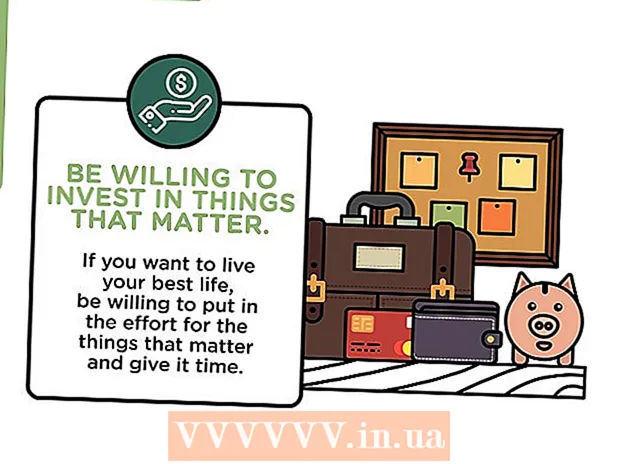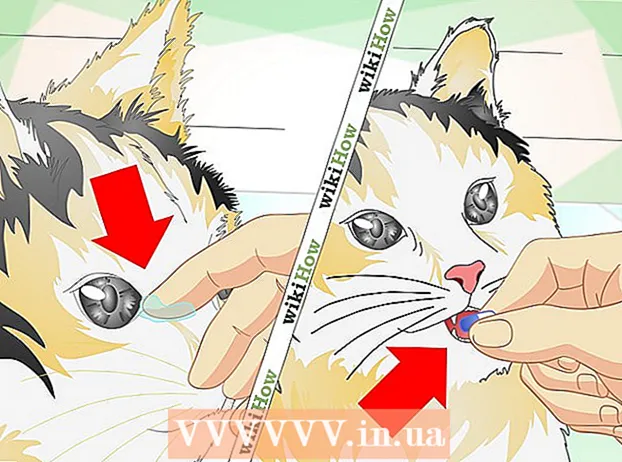Autor:
Florence Bailey
Datum Stvaranja:
20 Ožujak 2021
Datum Ažuriranja:
1 Srpanj 2024

Sadržaj
Jeste li umorni od zadanog kursora? Zamijenite ga originalnijim! U sustavu Windows promjena kursora prilično je jednostavna, no u sustavu Mac OS morate se potruditi jer ovaj sustav ne podržava pokazivače trećih strana. Mnogi se pokazivači mogu pronaći na internetu.
Koraci
Metoda 1 od 2: Windows
 1 Pronađite pokazivače koje možete preuzeti. Na internetu postoje mnoge web stranice s kojih možete preuzeti pokazivače. Zadani pokazivač možete zamijeniti bilo kojim kursorom treće strane.Pokazivači se mogu preuzeti sa sljedećih web mjesta:
1 Pronađite pokazivače koje možete preuzeti. Na internetu postoje mnoge web stranice s kojih možete preuzeti pokazivače. Zadani pokazivač možete zamijeniti bilo kojim kursorom treće strane.Pokazivači se mogu preuzeti sa sljedećih web mjesta: - Otvorena biblioteka kursora - rw-designer.com/cursor-library
- DeviantArt - deviantart.com/browse/all/customization/skins/windows/cursors/
- Customize.org - customize.org/cursor
 2 Preuzmite arhivu s pokazivačima. U većini slučajeva pokazivači se preuzimaju kao arhiva (ZIP datoteka). Nikada nemojte preuzimati pokazivače u EXE formatu jer u ovom slučaju riskirate da svoje računalo zarazite zlonamjernim softverom.
2 Preuzmite arhivu s pokazivačima. U većini slučajeva pokazivači se preuzimaju kao arhiva (ZIP datoteka). Nikada nemojte preuzimati pokazivače u EXE formatu jer u ovom slučaju riskirate da svoje računalo zarazite zlonamjernim softverom. - Za promjenu kursora nije potrebno preuzimati arhivu - u sustavu Windows unaprijed je instalirano nekoliko vrsta kursora.
 3 Raspakirajte preuzetu arhivu (ZIP datoteku). Da biste to učinili, dvaput kliknite na zip datoteku. Jednostavni pokazivači su u CUR formatu, a animirani pokazivači u ANI formatu.
3 Raspakirajte preuzetu arhivu (ZIP datoteku). Da biste to učinili, dvaput kliknite na zip datoteku. Jednostavni pokazivači su u CUR formatu, a animirani pokazivači u ANI formatu.  4 Otvorite mapu.C: Windows Pokazivači... Ova mapa sadrži sve pokazivače instalirane na ovom računalu.
4 Otvorite mapu.C: Windows Pokazivači... Ova mapa sadrži sve pokazivače instalirane na ovom računalu.  5 Povucite preuzete pokazivače u mapu.Pokazivači... Ako se od vas zatraži administratorska lozinka, kliknite Nastavi i unesite svoju lozinku. Zapamtite da je za instaliranje novih pokazivača potreban administratorski pristup.
5 Povucite preuzete pokazivače u mapu.Pokazivači... Ako se od vas zatraži administratorska lozinka, kliknite Nastavi i unesite svoju lozinku. Zapamtite da je za instaliranje novih pokazivača potreban administratorski pristup.  6 Otvorite upravljačku ploču. Novi pokazivač možete odabrati putem upravljačke ploče.
6 Otvorite upravljačku ploču. Novi pokazivač možete odabrati putem upravljačke ploče. - U sustavima Windows 7, Vista, XP kliknite "Start" - "Upravljačka ploča".
- U sustavu Windows 8.1 desnom tipkom miša kliknite Start i odaberite Upravljačka ploča ili kliknite Ctrl+x i odaberite "Upravljačka ploča".
 7 Pritisnite miš ili kliknite Hardver i zvuk - miš. Dostupna opcija ovisi o postavkama prikaza upravljačke ploče.
7 Pritisnite miš ili kliknite Hardver i zvuk - miš. Dostupna opcija ovisi o postavkama prikaza upravljačke ploče.  8 Kliknite karticu "Pokazivači". Na njemu ćete pronaći trenutne postavke kruga i kursora.
8 Kliknite karticu "Pokazivači". Na njemu ćete pronaći trenutne postavke kruga i kursora. - U odjeljku "Shematski" otvorite padajući izbornik za odabir jednog od unaprijed postavljenih pokazivača.
 9 Označite željeni kursor. Trenutni kursor možete promijeniti u bilo koji od unaprijed postavljenih kursora. Standardni pokazivač označen je kao "Glavni način rada", a kursor za odabir teksta označen je kao "Istaknuti tekst".
9 Označite željeni kursor. Trenutni kursor možete promijeniti u bilo koji od unaprijed postavljenih kursora. Standardni pokazivač označen je kao "Glavni način rada", a kursor za odabir teksta označen je kao "Istaknuti tekst".  10 Klik.Pregledaj ... Pojavljuje se prozor System Explorera s otvorenom mapom Pokazivači. Označite željeni pokazivač i kliknite Otvori.
10 Klik.Pregledaj ... Pojavljuje se prozor System Explorera s otvorenom mapom Pokazivači. Označite željeni pokazivač i kliknite Otvori. - Promijenite bilo koji drugi kursor na isti način.
 11 Klik.Primijeni. Promjene će stupiti na snagu, odnosno novi pokazivač će se pojaviti na ekranu.
11 Klik.Primijeni. Promjene će stupiti na snagu, odnosno novi pokazivač će se pojaviti na ekranu. - Da biste vratili zadani pokazivač, označite ga na popisu pokazivača i kliknite Zadano.
Metoda 2 od 2: Mac OS
 1 Promijenite veličinu kursora. Na OS X zadani kursor ne možete zamijeniti kursorom treće strane; štoviše, u ovom sustavu dizajn kursora ovisi o određenom programu, a ne o sustavu. U izborniku Postavke sustava možete promijeniti veličinu kursora. Da biste promijenili sam pokazivač, morat ćete koristiti poseban program (pročitajte dolje).
1 Promijenite veličinu kursora. Na OS X zadani kursor ne možete zamijeniti kursorom treće strane; štoviše, u ovom sustavu dizajn kursora ovisi o određenom programu, a ne o sustavu. U izborniku Postavke sustava možete promijeniti veličinu kursora. Da biste promijenili sam pokazivač, morat ćete koristiti poseban program (pročitajte dolje). - Otvorite izbornik Apple i kliknite Postavke sustava.
- Kliknite "Pristupačnost" i idite na karticu "Zasloni".
- U odjeljku Veličina kursora koristite klizač za promjenu veličine kursora.
 2 Preuzmite i instalirajte Mousecape koji vam omogućuje korištenje pokazivača trećih strana. To je besplatni program za instaliranje paketa pokazivača trećih strana u OS X. Mousecape je daleko najjednostavniji način promjene kursora u OS X.
2 Preuzmite i instalirajte Mousecape koji vam omogućuje korištenje pokazivača trećih strana. To je besplatni program za instaliranje paketa pokazivača trećih strana u OS X. Mousecape je daleko najjednostavniji način promjene kursora u OS X. - Mousecape se može preuzeti s web stranice github.com/alexzielenski/Mousecape/releases... Preuzmite najnoviju verziju datoteke Mousecape.zip i povucite mapu .app u mapu Applications.
 3 Pronađite željene kursore. Koristite Mousecape za preuzimanje paketa kursora CAPE. Ovi se paketi mogu pronaći na mnogim web mjestima, uključujući i web mjesto DeviantArt. Štoviše, povucite sliku u prozor Mousecape da biste stvorili pokazivač, odnosno možete koristiti grafičke datoteke kursora u sustavu Windows za stvaranje novih pokazivača na Mac OS -u.
3 Pronađite željene kursore. Koristite Mousecape za preuzimanje paketa kursora CAPE. Ovi se paketi mogu pronaći na mnogim web mjestima, uključujući i web mjesto DeviantArt. Štoviše, povucite sliku u prozor Mousecape da biste stvorili pokazivač, odnosno možete koristiti grafičke datoteke kursora u sustavu Windows za stvaranje novih pokazivača na Mac OS -u.  4 Pokrenite Mousecape. Prikazat će se popis dostupnih pokazivača koji će najvjerojatnije biti prazan.
4 Pokrenite Mousecape. Prikazat će se popis dostupnih pokazivača koji će najvjerojatnije biti prazan.  5 Dodajte CAPE datoteke (ako ih ima). Ako ste već preuzeli CAPE datoteke, dodajte ih u Mousecape povlačenjem i ispuštanjem datoteka izravno u prozor programa.
5 Dodajte CAPE datoteke (ako ih ima). Ako ste već preuzeli CAPE datoteke, dodajte ih u Mousecape povlačenjem i ispuštanjem datoteka izravno u prozor programa.  6 Pritisnite za stvaranje novog kursora.M Cmd+N... Na popisu koji se otvori označite željeni kursor i pritisnite M Cmd+Eda ga promijenite. Unesite naziv za novi pokazivač.
6 Pritisnite za stvaranje novog kursora.M Cmd+N... Na popisu koji se otvori označite željeni kursor i pritisnite M Cmd+Eda ga promijenite. Unesite naziv za novi pokazivač. - Ako koristite Retina zaslon, potvrdite okvir pored opcije Retina.
 7 Klik.+. To će stvoriti novi objekt u novoj CAPE datoteci.
7 Klik.+. To će stvoriti novi objekt u novoj CAPE datoteci.  8 Povucite željenu sliku u prvi okvir. Ako želite koristiti povećani pokazivač, povucite dodatne kopije slike u susjedna polja.
8 Povucite željenu sliku u prvi okvir. Ako želite koristiti povećani pokazivač, povucite dodatne kopije slike u susjedna polja.  9 Na padajućem izborniku "Vrsta" odaberite željenu vrstu pokazivača. Standardni pokazivač sustava naziva se "strelica".
9 Na padajućem izborniku "Vrsta" odaberite željenu vrstu pokazivača. Standardni pokazivač sustava naziva se "strelica".  10 Promijenite vrijednosti parametra Hotspot. Određuje stvarni položaj pokazivača na slici. Vruća točka počinje u gornjem lijevom kutu slike. Prva vrijednost je broj piksela dok se žarišna točka pomiče udesno, a druga vrijednost je broj piksela dok se pomiče prema dolje. Unosom novih vrijednosti prikazat će se položaj nove žarišne točke.
10 Promijenite vrijednosti parametra Hotspot. Određuje stvarni položaj pokazivača na slici. Vruća točka počinje u gornjem lijevom kutu slike. Prva vrijednost je broj piksela dok se žarišna točka pomiče udesno, a druga vrijednost je broj piksela dok se pomiče prema dolje. Unosom novih vrijednosti prikazat će se položaj nove žarišne točke.  11 Spremite kreirani pokazivač. Da biste to učinili, kliknite "Datoteka" - "Spremi" ili samo kliknite ⌘ Naredba+S... Sada možete zatvoriti prozor za stvaranje kursora.
11 Spremite kreirani pokazivač. Da biste to učinili, kliknite "Datoteka" - "Spremi" ili samo kliknite ⌘ Naredba+S... Sada možete zatvoriti prozor za stvaranje kursora.  12 Dvaput kliknite na kreirani pokazivač koji će se prikazati na popisu. Otvorit će se pregled novog kursora. Dvaput kliknite na kursor da biste njime zamijenili trenutni kursor.
12 Dvaput kliknite na kreirani pokazivač koji će se prikazati na popisu. Otvorit će se pregled novog kursora. Dvaput kliknite na kursor da biste njime zamijenili trenutni kursor.
Upozorenja
- Nemojte kliknuti na banner oglase i skočne prozore koji oglašavaju pokazivače. To vas dovodi u opasnost od zaraze računala zlonamjernim softverom. Preuzmite pokazivače iz poznatih i pouzdanih izvora.